Herstel van verwijderde bestanden, contacten, agenda's en foto's van iCloud

Met Apple iCloud kunt u nu de verwijdering ongedaan maken van bestanden die u van iCloud Drive hebt verwijderd, recentelijk verwijderde foto's herstellen en uw contactpersonen en agenda's naar een vorige staat. Als u per ongeluk iets hebt verwijderd, kunt u het terughalen.
De gegevens kunnen ook elders worden opgeslagen. Als u bijvoorbeeld de contacten van uw iPhone synchroniseert met Gmail, kunt u contactpersonen herstellen vanuit Gmail. Maar iCloud rijpt en krijgt functies die concurrenten al heel lang hebben.
Bestanden, contacten en agenda's herstellen Van iCloud's website
GERELATEERD: Bestanden uit de cloud herstellen of permanent verwijderen
Apple Hiermee kunt u nu iCloud Drive-bestanden, contactpersonen en agenda's herstellen. U moet echter de website van iCloud bezoeken om het te doen. Er is geen prullenbak in iCloud Drive zoals bij andere cloudopslagservices. Dit betekent dat dit de enige manier is om weer toegang tot een bestand te krijgen als je het eenmaal hebt verwijderd.
Ga naar de website van iCloud en meld je aan voor deze functie in met je Apple ID. Controleer uzelf om toegang tot de website te krijgen en klik vervolgens op het pictogram Instellingen. Blader naar beneden en u ziet 'Geavanceerd' opties onderaan de pagina. In de linkerbenedenhoek van de webpagina ziet u links naar "Bestanden herstellen", "Contactpersonen herstellen" en "Kalenders en herinneringen herstellen".
Bij het herstellen van bestanden kunt u de individuele bestanden kiezen die u wilt herstellen. Bestanden lijken te worden bewaard gedurende 30 dagen nadat u ze hebt verwijderd.
Bij het herstellen van contactpersonen of agenda's en herinneringen kunt u afzonderlijke items niet herstellen. In plaats daarvan herstelt u een "momentopname" van de staat van uw contacten of agenda's op die specifieke vorige datum. Dit is handig als u per ongeluk iets verwijdert.
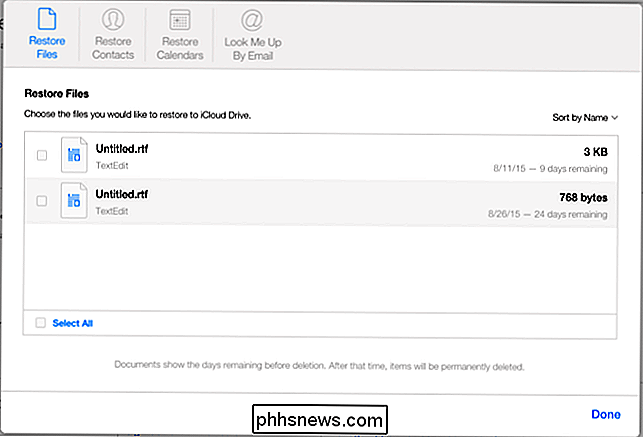
Foto's terugzetten uit de iCloud-fotobibliotheek
GERELATEERD: 5 dingen die u moet weten over de app Uw foto's van uw iPhone
Als u de iCloud-fotobibliotheek van Apple gebruikt om sla uw foto's online op, u kunt ook verwijderde foto's herstellen. Je kunt deze foto's terugzetten op de iCloud-website, op een Mac met de Photos-app of op je iPhone of iPad.
- Elke webbrowser : Ga naar de website van iCloud, log in, klik op het pictogram Foto's, selecteer de " Albums "en open het album" Recent Deleted ".
- iPhone of iPad : Open de app Foto's, selecteer Albums en selecteer Recent verwijderd.
- Mac OS X : Open de app Foto's , klik op het menu Bestand en selecteer "Toon recent verwijderd". Anders dan op andere platforms, is hier geen album "Recent verwijderd" in de weergave Albums.
Net als bij bestanden die u in iCloud Drive verwijdert, zijn kopieën van uw verwijderde foto's 30 dagen bewaard.
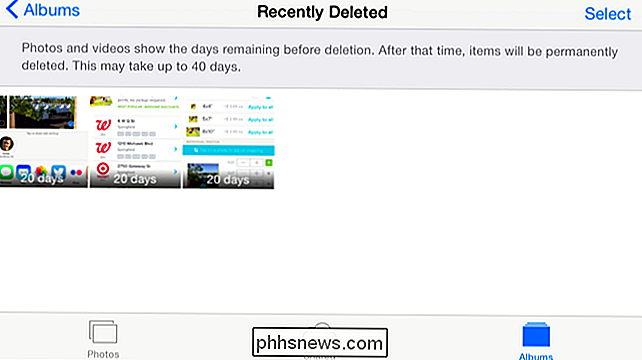
Kunnen de gegevens van Time Machine op een Mac worden hersteld?
GERELATEERD: Back-ups van uw Mac maken en bestanden met Time Machine
herstellen Op een Mac kunt u mogelijk gebruikmaken van Time Machine om bestanden en andere gegevens te herstellen, ervan uitgaande dat u een back-up maakt met Time Machine. Als u bijvoorbeeld bestanden wilt herstellen die u van iCloud Drive hebt verwijderd, opent u de Time Machine-interface voor bestandsherstel en selecteert u de map iCloud Drive. Oudere exemplaren van uw iCloud Drive-bestanden zouden hier moeten verschijnen.
Helaas lijkt dit niet goed te werken op Mac OS X Yosemite. Time Machine lijkt op een rare manier met iCloud Drive te interageren en maakt mogelijk niet een back-up van alle gegevens die u in iCloud Drive hebt opgeslagen. Het is waarschijnlijk beter om de herstelfunctie op de iCloud-website te gebruiken.
Herstellen vanaf een apparaat Back-up
GERELATEERD: Wat u moet weten over iPhone- en iPad-back-ups
In het slechtste geval kunt u kan deze gegevens mogelijk herstellen vanaf een apparaatback-up.
Stel dat u iCloud-contactsynchronisatie op uw iPhone nooit hebt ingeschakeld, maar dat u dringend uw contacten moet herstellen nadat ze zijn verwijderd. Als u back-ups van uw iPhone in iTunes hebt gemaakt, kunt u die volledige apparaatbackups naar uw telefoon herstellen en de gegevens - en al het andere - terughalen naar de staat waarin het verkeerde toen de back-up werd gemaakt.
U kunt dit mogelijk ook doen met iCloud-back-ups. Herstel een iCloud-back-up naar het apparaat en u kunt de contacten, agenda's en andere gegevens herstellen naar de staat waarin deze zich bevond. Als u iCloud echter wel hebt ingeschakeld, is het herstellen van afzonderlijke typen gegevens waarschijnlijk een betere oplossing.
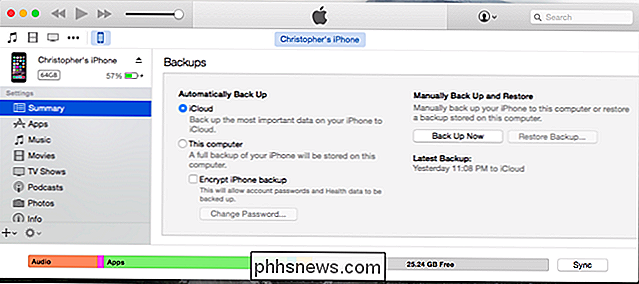
Dit is natuurlijk niet de enige manier om gegevens te herstellen. Als u die gegevens synchroniseert met andere services, kunt u de andere service gebruiken om gegevens te herstellen. Als u bijvoorbeeld automatisch foto's uploadt naar Dropbox of Google Foto's, kunt u verwijderde foto's van die apps en websites herstellen.
Als u uw contacten synchroniseert met uw Google-account, gaat u naar de Gmail-website, opent u de weergave Contacten en gebruik de optie Meer> Contacten herstellen om verwijderde contacten te herstellen. Andere services kunnen soortgelijke tools hebben.

Automatisch herstellen: de opnamemodi van uw camera gebruiken voor betere foto's
Als u het meeste uit uw DSLR-camera wilt halen, is het het beste om de verschillende opnamemodi te leren, liever dan gewoon de hele tijd full Auto gebruiken. Met alle letters en symbolen rond de wijzerplaat (zoals M, Av, Tv en P) kunnen dingen echter een beetje verwarrend zijn. Hier is de gids van een first-timer voor het verlaten van de Auto-modus en het maken van betere foto's.

Hoe u uw Android-telefoon kunt rooten met SuperSU en TWRP
Als u echt in het Android-systeem wilt graven, zult u merken dat sommige apps root-toegang vereisen. Rooten is in de loop der jaren minder noodzakelijk geworden, maar het is nog steeds nuttig als u bepaalde soorten apps wilt uitvoeren. Dit is de meest algemeen ondersteunde methode voor het rooten van je apparaat, en waarom je dit zou willen.



